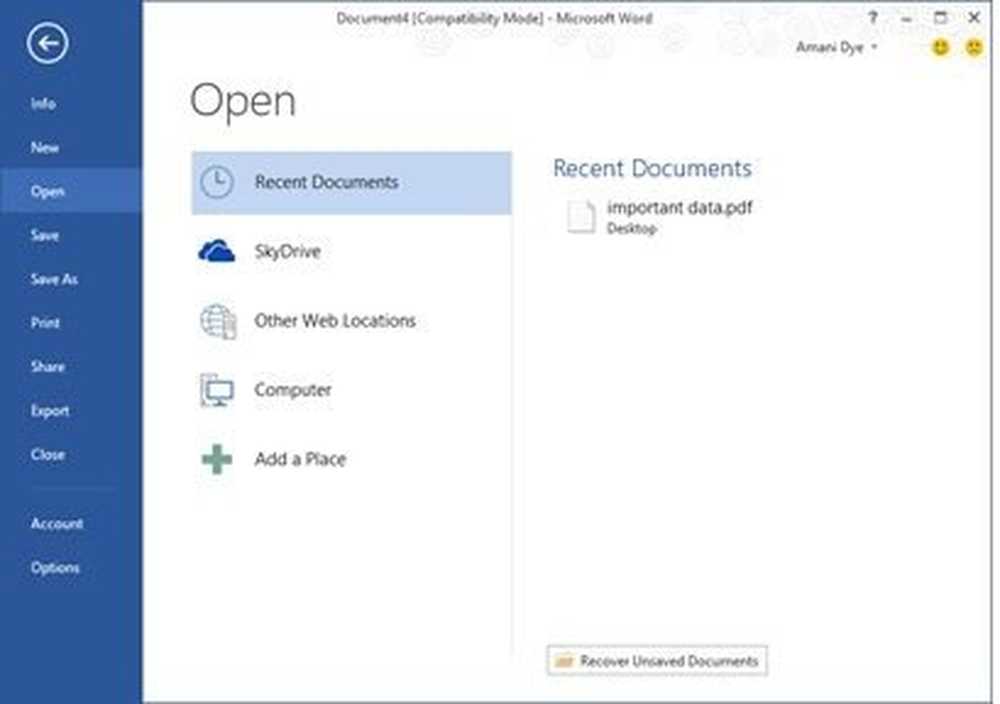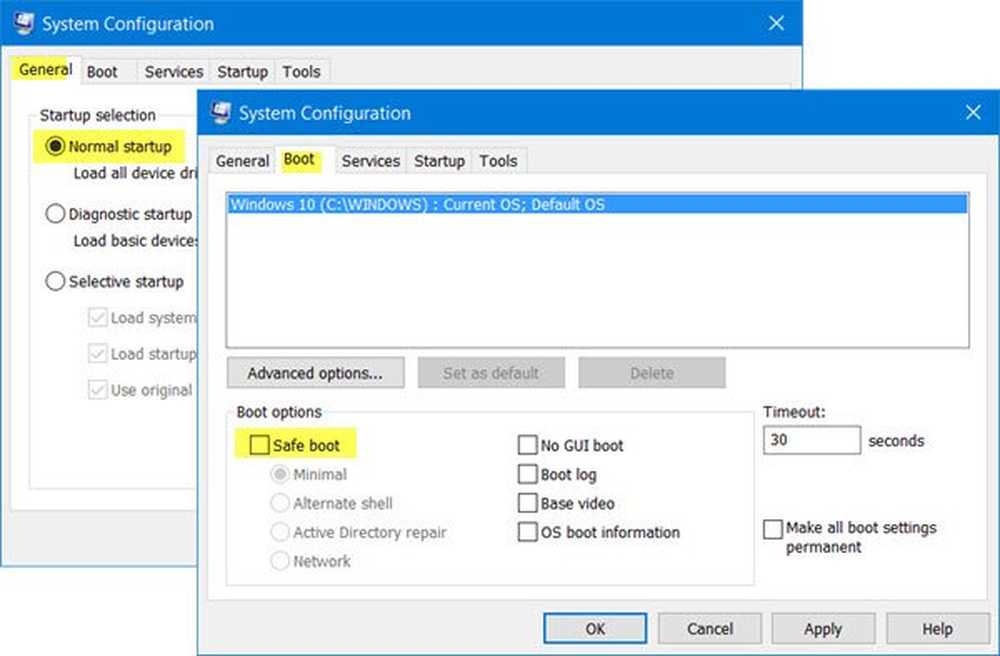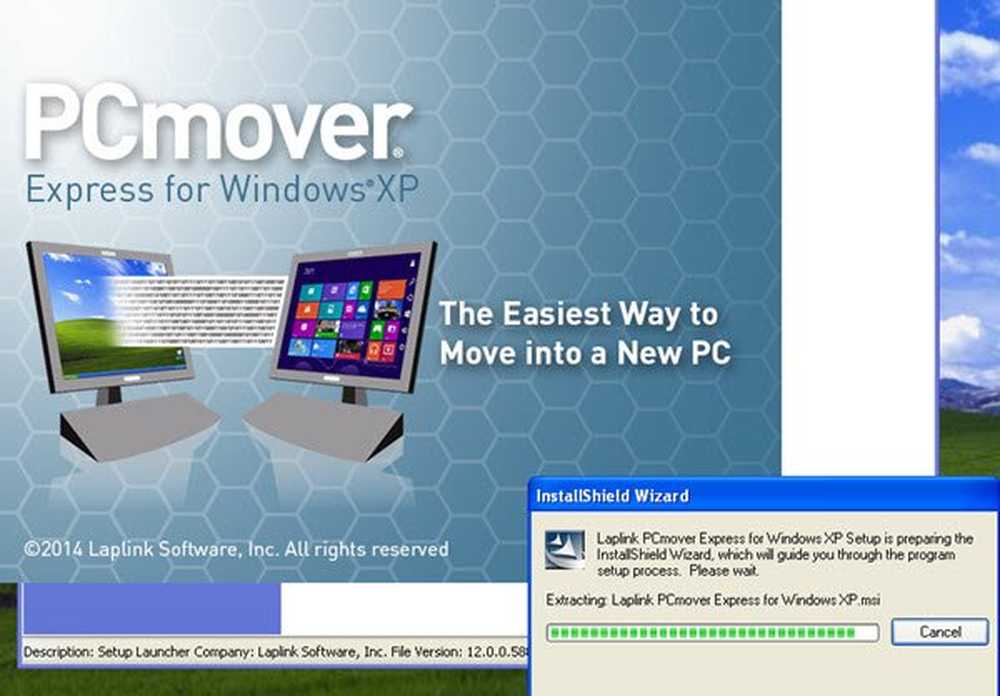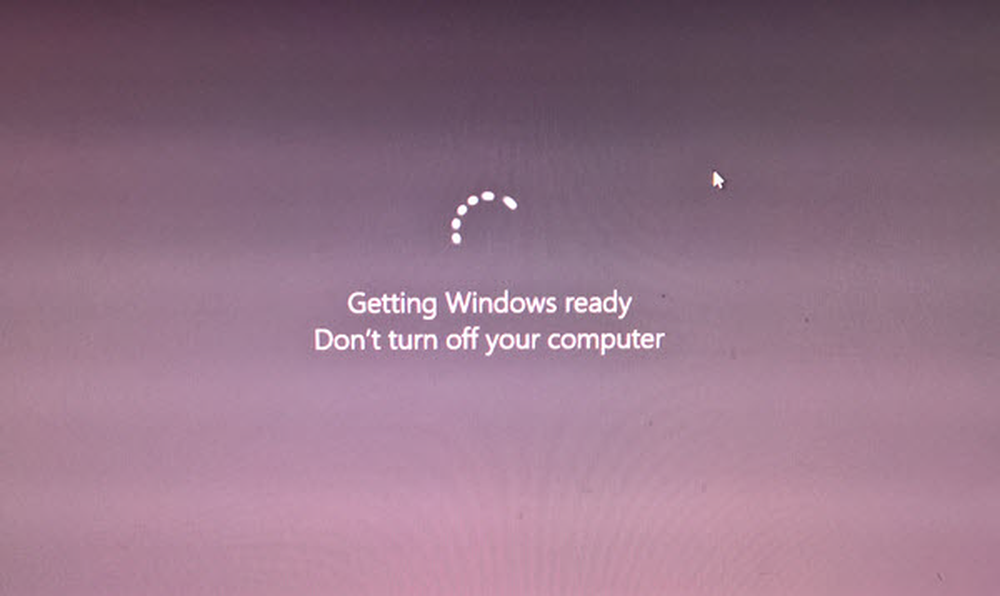PC Tasks Optimizer ist eine kostenlose Software zum Verwalten von geplanten Windows-Tasks
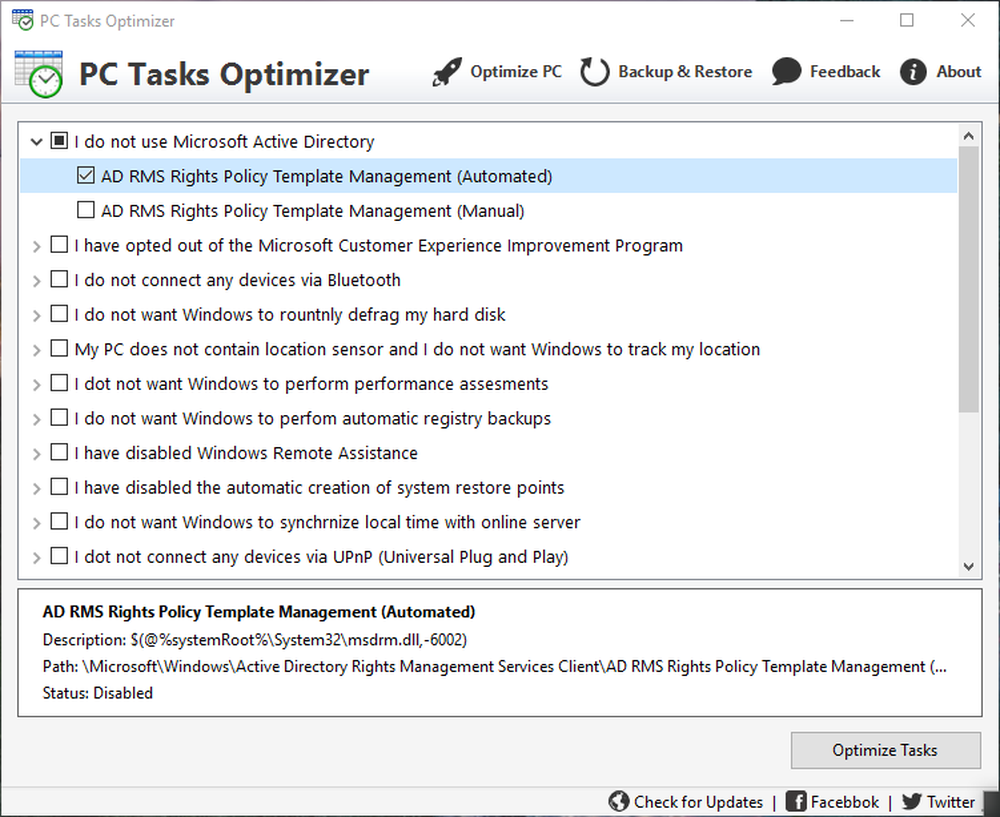
PC Tasks Optimizer von Smart PC Utilities ist eine mühelose und effiziente Art, Ihren Kern zu verwalten Geplante Windows-Aufgaben. Im Gegensatz zu anderen Programmen enthalten die Smart PC-Dienstprogramme keine Fachsprache und verwenden stattdessen eine einfache Terminologie. Es zeigt eine Reihe von Anweisungen an, die entweder ein- oder ausgeschaltet werden können.
PC Task Optimizer
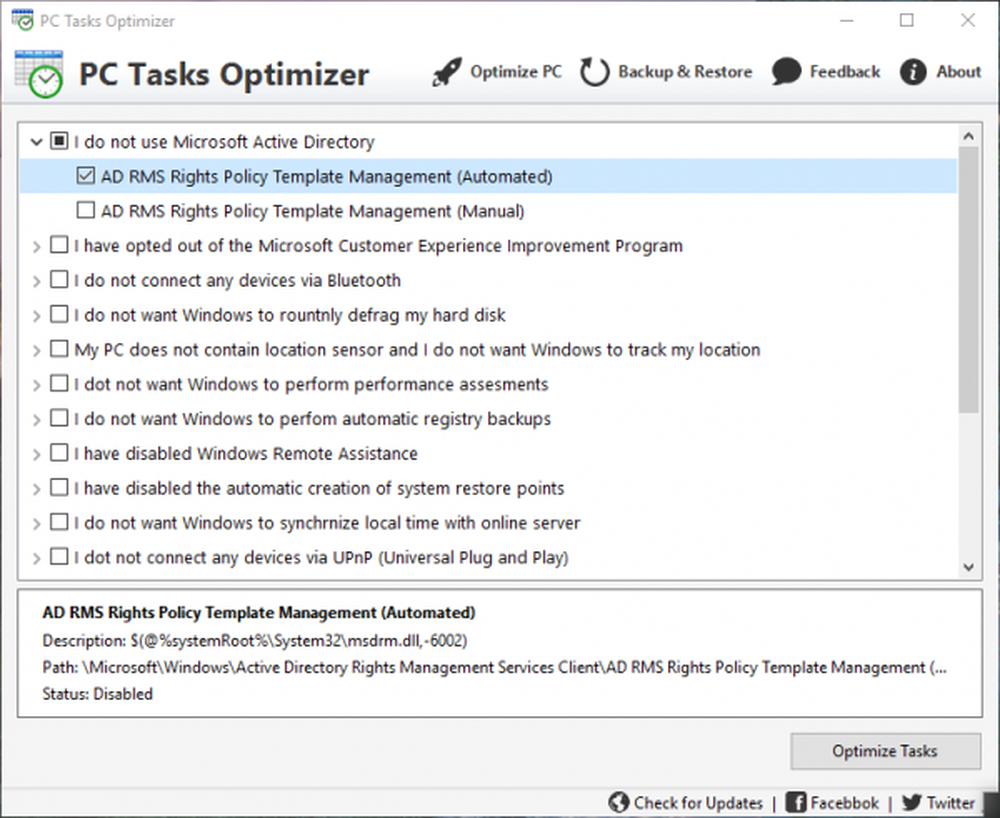
Die Anweisungen sind auch bequem formuliert und enthalten Aussagen wie "Ich habe das Microsoft-Programm zur Verbesserung der Benutzerfreundlichkeit abgelehnt", "Ich verbinde keine Geräte über Bluetooth" und "Ich möchte nicht, dass Windows meine Festplatte routinemäßig defragmentiert." macht es dem normalen PC-Benutzer sehr leicht verständlich.
Geplante Windows-Aufgaben verwalten
Um Ihr System zu konfigurieren, muss der Benutzer das Kontrollkästchen neben den Anweisungen aktivieren oder deaktivieren. Nachdem Sie die Auswahl getroffen haben, muss der Benutzer aufAufgaben optimieren“Und der PC Tasks Optimizer aktiviert oder deaktiviert die geplanten Aufgaben automatisch.
Während die oben genannten Optionen für einen normalen Benutzer ausreichen, würden fortgeschrittene Benutzer eine bessere Kontrolle der Anwendung wünschen. Mit dem PC Tasks Optimizer können fortgeschrittene Benutzer auf die hinzugefügten Informationen zugreifen, indem sie die Anweisung durch Klicken auf den kleinen Pfeil erweitern. Das Tool zeigt auch die Details der Änderungen an, die das Programm nach der Optimierung vornehmen soll. Wenn Sie etwas unerwünschtes finden, können Sie es deaktivieren, indem Sie das Kontrollkästchen deaktivieren.
Das Tool zeigt auch die Details der Änderungen an, die das Programm nach der Optimierung im unteren Bereich vornehmen soll. Wenn Sie etwas unerwünschtes finden, können Sie es deaktivieren, indem Sie das Kontrollkästchen deaktivieren.
Mit der Schaltfläche "Sichern & Wiederherstellen" können Sie Ihre vorhandene Einstellung sichern und wiederherstellen, wenn Sie dies für erforderlich halten. Ich habe versucht, die Einstellungen zu sichern, und es hat gut funktioniert. Die Einstellungen werden im XML-Dateiformat gesichert. leider nicht in der Lage, dies zu tun.
Für Benutzer, die den eher komplizierten, nativen Windows Task Scheduler nicht verwenden möchten, ist der PC Tasks Optimizer eine hervorragende Möglichkeit, die geplanten Kernaufgaben Ihres Systems anzupassen. Geh und hol es ab Hier.